HP ProDesk 400 G4 Small Form Factor PC (ENERGY STAR) User Manual
Browse online or download User Manual for Unknown HP ProDesk 400 G4 Small Form Factor PC (ENERGY STAR). HP ProDesk 400 G4 Small Form Factor PC Hardwarevejledning
- Page / 52
- Table of contents
- BOOKMARKS
- Hardwarevejledning 1
- Sikkerhedsadvarsel 3
- Om denne bog 5
- Indholdsfortegnelse 7
- 1 Produktegenskaber 9
- Komponenter på frontpanelet 10
- Komponenter på bagpanelet 11
- Serienummerets placering 11
- 2 Hardware-opgraderinger 12
- Afmontering af frontdækslet 15
- Genmontering af frontdækslet 16
- Stik på systemkort 18
- DDR4-SDRAM DIMM-moduler 19
- Udfyldelse af DIMM-stikkene 19
- DIMM-moduler 19
- Drevplaceringer 28
- Lås til sikkerhedskabel 39
- Hængelås 39
- A Batteriudskiftning 45
- B Elektrostatisk aadning 48
- Forberedelse af forsendelse 50
- D Hjælp til handicappede 51
Summary of Contents
HardwarevejledningHP ProDesk 400 G4 SFF Business PC
Komponenter på frontpaneletDrevkongurationen kan variere, afhængigt af modellen. Visse modeller kan være udstyret med en dækplade, der dækker rummet
Komponenter på bagpanelet1 Lydindgangsstik 5 VGA skærmstik2 RJ-45-stik (netværk) 6 USB 2.0-porte (2)3 Lydudgangsstik til lydenheder, der kræver strøm
2 Hardware-opgraderingerServicevenlige funktionerComputeren indeholder funktioner, der gør den nem at opgradere og vedligeholde. De este fremgangsmåd
Afmontering af computerens adgangspanelAdgangspanelet skal fjernes for at opnå adgang til de interne komponenter:1. Fjern/afbryd alle sikkerhedsenhede
Sådan monteres computerens adgangspanelAnbring panelet på computeren (1), skub det fremad (2), og stram ngerskruen (3) for at fastgøre panelet.6 Kapi
Afmontering af frontdækslet1. Fjern/afbryd alle sikkerhedsenheder, der forhindrer åbning af computeren.2. Fjern alle ytbare medier, som f.eks. compac
Udtagning af en dækplade til et slankt optisk drevPå nogle modeller er en dækplade monteret over båsen til det optiske slim-drev. Dækpladen skal fjern
Ændring af konguration fra desktop til towerComputere af type Small Form Factor kan anvendes som tower vha. en valgfri tower-sokkel, der kan købes ho
Stik på systemkortSe illustrationen og tabellen nedenfor for at identicere drevforbindelser til systemkort.Nr. Systemkortstik Systemkortmærke Farve K
Installation af yderligere hukommelseComputeren leveres med DIMM-moduler (dual inline memory module) til DDR4-SDRAM-hukommelse (double data rate 4 syn
© Copyright 2017 HP Development Company, L.P.Windows er et varemærke eller et registreret varemærke tilhørende Microsoft Corporation i USA og/eller an
Sådan installeres DIMM-modulerFORSIGTIG: Du skal frakoble netledningen og vente cirka 30 sekunder på at strømmen er drænet, før du tilføjer eller fjer
7. Tryk på udløserarmen på bagsiden af drevet (1), og skub derefter drevet ud gennem forkanten (2).8. Tilslut datakablet (1) og strømledningen (2) på
9. Tryk indad på drevet drevrummets udløserknap (1), drej drevholderen op (2), og træk derefter tapperne på siden af drevrummet ud af kabinettet (3).1
11. Hold drevrummet i en vinkel, og sæt tapperne på siden af drevrummet ind i hullerne på kabinettet (1), og sænk derefter den anden side af drevrumme
13. Skub det optiske drev gennem forkanten helt ind i drevrummet (1), indtil det klikker på plads (2).14. Tilslut strømkablet (1) og datakablet (2) ba
Afmontering eller installering af et udvidelseskortComputeren har et PCI Express x1-udvidelsesstik og et PCI Express x16-udvidelsesstik.BEMÆRK: PCI Ex
b. Hvis du vil fjerne et PCI Express x1-kort, skal du holde i hver ende og forsigtigt vippe det frem og tilbage, indtil stikkene trækker sig fri. Træk
c. Hvis du afmonterer et PCI Express x16-kort, skal du trække fastgørelsesarmen, bagerst på udvidelsesstikket, væk fra kortet og forsigtigt rokke kort
12. Drej låsen til stikkets dækplade tilbage på plads for at fastspænde udvidelseskortet.13. Forbind om nødvendigt de eksterne kabler til det installe
Fjernelse og installering af dreveneFølg disse anvisninger, når du installerer drev:●Den primære SATA (Serial ATA)-harddisk skal tilsluttes det mørkeb
SikkerhedsadvarselADVARSEL! For at mindske risikoen for varmerelaterede skader eller overophedning af computeren må du ikke placere den direkte i skød
Fjernelse af et 9,5 mm slankt optisk drevFORSIGTIG: Alle ytbare medier bør fjernes fra drevet, inden drevet afmonteres fra computeren.1. Fjern/afbryd
Montering af et 9,5 mm slankt optisk drev1. Fjern/afbryd alle sikkerhedsenheder, der forhindrer åbning af computeren.2. Fjern alle ytbare medier, som
8. Skub det optiske drev gennem forkanten helt ind i drevrummet (1), indtil det klikker på plads (2).9. Tilslut strømkablet (1) og datakablet (2) bag
Sådan afmonteres og udskiftes en harddiskBEMÆRK: Husk at sikkerhedskopiere data fra den gamle harddisk, før du tager den ud, så du kan overføre dataen
8. Tilslut datakablet (1) og strømledningen (2) på bagsiden af harddisken.9. Tryk indad på drevet drevrummets udløserknap (1), drej drevholderen op (2
●Hvis du vil fjerne en 2,5" harddisk, skal du fjerne de re skruer, der fastgør drevet til drevrummet (1) for at frigøre drevet (2).11. Monter de
●Hvis du monterer en 2,5-tommer harddisk, skal du placere drevet i drevrummet (1) og fastgøre drevet med re M3 metriske skruer.BEMÆRK: De re skruehu
12. Hold drevrummet i en vinkel, og sæt tapperne på siden af drevrummet ind i hullerne på kabinettet (1), og sænk derefter den anden side af drevrumme
14. Skub det optiske drev gennem forkanten helt ind i drevrummet (1), indtil det klikker på plads (2).15. Tilslut strømkablet (1) og datakablet (2) ba
Installation af en sikkerhedslåsSikkerhedslåsene, der vises nedenfor og på de følgende sider, kan bruges til at sikre computeren.Lås til sikkerhedskab
iv Sikkerhedsadvarsel
Sikkerhedslås til HP-computer til virksomheder V21. Før sikkerhedskablet rundt om en faststående genstand.2. Tilslut sikkerhedskablets holder til et s
3. Skyd sikkerhedskablet gennem holderen til sikkerhedskablet.BEMÆRK: Dette trin er ikke nødvendigt, hvis du har ført sikkerhedskablet rundt om et sta
5. Skub sikkerhedskablet gennem den sikkerhedskabelføring, der er monteret på skærmen.6. Fastgør det ekstra kabel-beslag til et skrivebord med en skru
7. Skyd sikkerhedskablet gennem hullerne i holderen til kablet.8. Skru låsen fast på kabinettet med de medfølgende skruer.Installation af en sikkerhed
9. Før stikenden af sikkerhedskablet ind i låsen (1), og tryk på knappen (2) for at aktivere låsen. Brug den medfølgende nøgle til at åbne låsen.10. N
A BatteriudskiftningDet batteri, der følger med computeren, forsyner uret til realtid med strøm. Når batteriet udskiftes, bør der anvendes et batteri
a. Tag batteriet ud af holderen.b. Skub det nye batteri på plads med plussiden opad. Batteriholderen holder automatisk batteriet i korrekt position.Ty
b. Sæt det nye batteri i, og sæt clipsen på plads igen.BEMÆRK: Følg fremgangsmåden nedenfor, når batteriet er udskiftet.9. Monter computerens adgangsp
B Elektrostatisk aadningEn aadning af statisk elektricitet fra en nger eller en anden leder kan skade systemkortet eller andre statisk-sensitive en
C Retningslinjer for computerhåndtering, rutinemæssig vedligeholdelse og forberedelse af forsendelserRetningslinjer for computerhåndtering og rutinemæ
Om denne bogDenne vejledning giver grundlæggende oplysninger om opgradering af HP Prodesk Business PC.ADVARSEL! Når en tekst er fremhævet på denne måd
Forholdsregler for optiske drevFølg disse retningslinjer, når det optiske drev bruges eller rengøres:Drift●Fjern ikke drevet, mens det er i brug. Dett
D Hjælp til handicappedeHP designer, leverer og markedsfører produkter og serviceydelser, som kan bruges af alle, herunder personer med handicap, ente
IndeksAadgangspanelfjernelse 5Udskiftning 6aadning af statisk elektricitet, forebyggelse af skade 40afmonteringbatteri 37computerens adgangspanel 5fr
vi Om denne bog
Indholdsfortegnelse1 Produktegenskaber ...
Former for jordforbindelse .........
1 ProduktegenskaberStandardkongurationsegenskaberFunktionerne afhænger af modellen. For at modtage support og få ere oplysninger om den hardware og





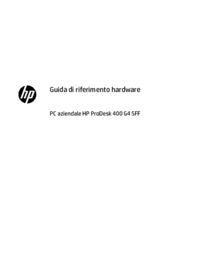












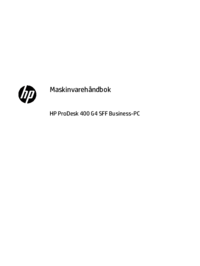
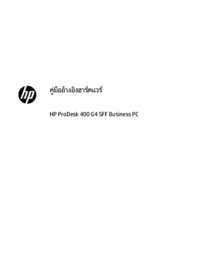


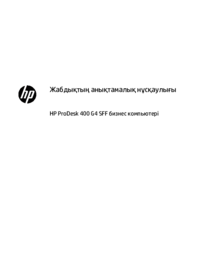






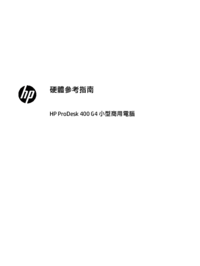




 (56 pages)
(56 pages) (90 pages)
(90 pages) (56 pages)
(56 pages) (85 pages)
(85 pages) (52 pages)
(52 pages) (34 pages)
(34 pages) (73 pages)
(73 pages) (88 pages)
(88 pages) (31 pages)
(31 pages) (24 pages)
(24 pages) (52 pages)
(52 pages)







Comments to this Manuals